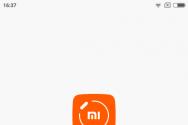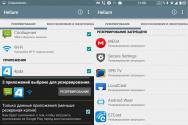Заправка картриджа для Canon i-SENSYS LBP7018C. Картриджи для принтера Canon i-SENSYS LBP7018C Доставка собственной курьерской службой Смарт Офис
Не располагают бесконечными запасами чернил, и их надо периодически пополнять. С принтером Canon i-SENSYS LBP7018C сделать это будет сравнительно просто. Но лучше не приниматься за дело, будучи неподготовленным или совсем не имея навыков сбора/разбора подобной техники.
Заправить картридж для Canon i-SENSYS LBP7018C можно самостоятельно.
Контейнером для краски в принтерах является картридж. Это такая кассета цилиндрической формы, которая располагается внутри принтера. Всего их в LBP7018C четыре штуки. Каждая отвечает за один цвет: Magenta, Cyan, Yellow, Key color - фиолетовый, голубой, жёлтый, чёрный. Эти цвета необходимы для создания всех последующих в системе, называемой CMYK. Каждый картридж имеет свой чип - он содержит информацию о работе устройства .
Перейдём от теории к практике. Перед тем как сделать заправку картриджа , очевидно, что его нужно извлечь из принтера.
Извлечение картриджей
В принтере Canon i-SENSYS LBP7018C процесс извлечения кассет с чернилами автоматизирован. Вам не нужно будет пользоваться отвёрткой, чтобы добраться до картриджа, для этого даже есть специальная кнопка. Она расположена рядом с кнопкой включения и имеет вид небольшой корзины. Жмём её и удерживаем - принтер сам будет подавать по очереди картриджи, нам нужно только после каждого нажатия их вытаскивать, поднимая крышку.

Заправка
Переходим непосредственно к заправке. В этой модели используется картридж Canon 729. Он, кстати говоря, подходит не только для принтера LBP7018C и для некоторых других, а также взаимозаменяем с картриджем HP 126A.

Самое важное - не перепутать цвета: заправлять кассету с чёрной краской нужно именно чёрной. Каждая из них маркирована: K - чёрный, C - голубой, Magenta - фиолетовый, Y - жёлтый.
- Разборку начинаем с одной из крайних сторон. Белая - левая, чёрная - правая.
- На белой стороне откручиваем два винта с помощью специальной крестовой отвёртки и снимаем крышку. Удерживаем картридж горизонтально, чтобы не просыпался остаточный тонер.
- Аналогично снимаем правую крышку. На ней располагается пружина, снимать её не надо, а вот терять ни в коем случае нельзя.

- Снимаем с правой стороны белые шестерёнки, затем откручиваем винт, который скрывается под ними. Теперь отделяем эту деталь от корпуса.

- Мы получили доступ к основным частям. Очень аккуратно снимаем гибкое лезвие, чтобы не деформировать его. Снимается оно после откручивания ещё двух болтов по краям.

- Аккуратными движениями снимаем две резиночки по краям тонера (спейсеры), натянутые на металлический стержень.

- После этого можно высыпать из цилиндра (бункер) оставшийся тонер, а заодно почистить нишу от остатков.
- Теперь заправляем тонером очищенную полость.

- Ролик переноса перед установкой обратно лучше протереть специальными безворсовыми салфетками. После этого закрепляем его обратно и надеваем резинки (спейсеры).
- Закрепляем лезвие. Необходимо оставить зазор 1,8 мм. Для этого подойдут прослойки дозирующего лезвия.

- Затем устанавливаем вал переноса, а сверху крышку. С левой стороны стоит смазать контакты специальной смазкой.
- Делаем первые четыре пункта в обратном порядке.
- Заправка закончена.
В конце всей процедуры необходимо заменить чип. Для этого аккуратно открепляем старый и приклеиваем новый чип при помощи клеевого пластика. Делать это нужно очень осторожно, чтобы деталь встала в точности на своё место. 
Как видите, заправка картриджа - довольно сложный процесс, который требует наличия определённого опыта, а также арсенал из специальных инструментов:
- набор специальных отвёрток (хотя часто используется лишь крестовая);
- щёточка;
- пинцет;
- паяльник для работы с термоклеем;
- шило;
- новый чип;
- термоклей или клеевой пластик;
- токопроводящая смазка;
- набор чернил для заправки;
- вакуумный пылесос для удаления остаточного тонера;
- безворсовые салфетки;
- прослойки для лезвия.
В целом заправка картриджа для принтера не такой сложный процесс. Однако он требует также наличия чистого освещённого места, терпения и кропотливости. Пробуйте и у вас получится!
Миниатюрный, производящий высококлассную цветную лазерную печать Canon i-SENSYS colour LBP7018C представляет собой простой в эксплуатации и экономичный в потреблении электроэнергии вид офисной техники. Бескомпромиссное качество печати и высокая производительность laser i-SENSYS LBP7018C позволяют характеризовать данный аппарат как надежного и безотказного помощника по работе с документацией.
Назначение принтера и параметры картриджа Canon i-SENSYS LBP7018C
Компактная конструкция корпуса и низкий уровень шума в работе предполагают, что принтер Canon i-SENSYS LBP7018C будет не только отлично справляться со своими обязанностями, но и не станет создавать абсолютно никакого дискомфорта в рабочей обстановке сотрудников.
Технические особенности модели Canon i-SENSYS LBP7018C:
- скорость печати – 16 страниц за минуту в черно-белом режиме, и 4 копии за минуту в цветном;
- время выхода одной копии – 24,7 секунд в цветном режиме, и 13,6 секунд – в черно-белом режиме;
- ресурс – 15 000 экземпляров в месяц;
- панель управления оборудована 6-светодиодным индикатором и кнопкой управления;
- вес аппарата – 12,3 кг;
- плотность материала для печати – 60-163 г/м² (бумага с покрытием 220 г/м²).
В Canon i-SENSYS LBP7018C картридж заправлен тонером, способным создавать отличное качество печати и не требовать при этом дополнительного технического обслуживания вплоть до исчерпания его ресурса. Данная модель укомплектована универсальным лотком, который может принимать достаточно разноформатные материалы для печати.
Печать и заправка картриджей Canon i-SENSYS LBP7018C
Укомплектован современный высокопроизводительный принтер Canon i-SENSYS LBP7018C удобным в использовании драйвером, деятельность которого нацелена на обеспечение отличного качества отпечатков и сокращение времени работы сотрудника на аппарате. При необходимости тонер-картриджи легко заменять, и в Canon i-SENSYS LBP7018C заправка не представляется особо сложным процессом при понимании конструкционных особенностей модели.
В небольших офисах и домашних условиях отличным вариантом организации вывода документов на бумагу является принтер Canon i-SENSYS LBP7018C. В данном материале будут рассмотрены технические характеристики устройства, отзывы о принтере и другие важные особенности.
Canon i-SENSYS LBP7018C: ниша данного продукта
Canon i-SENSYS LBP7018C относится к сегменту печатающих устройств начального уровня. Это означает, что устройство прекрасно подойдет для тех организаций, в которых документооборот относительно небольшой, но при этом выдвигаются повышенные требования к качеству печати. Указанные ранее условия в большинстве случаев выдвигаются в домашних условиях или небольших офисах с численностью персонала до 10 человек. Именно на такие случаи и рассчитан принтер Canon i-SENSYS LBP7018C. На данном устройстве можно получить даже фотографии не самого лучшего качества. Стоит отметить, что картридж лазерного принтера можно «перезаправить» самостоятельно. За счет этого можно добиться существенной экономии на обслуживании.
Canon i-SENSYS LBP7018C: комплектация
Принтер Canon i-SENSYS LBP7018C может похвастаться следующей комплектацией:
— инструкция на нескольких языках, на русском в том числе;
— диск с драйверами;
— набор картриджей;
— сам принтер.
Единственным недостатком приведенного ранее списка является отсутствие шнура для подключения к персональному компьютеру. Данный аксессуар владельцу устройства для печати документов придется дополнительно приобретать за отдельную плату.
Canon i-SENSYS LBP7018C: технология получения документов
Базируется устройство вывода на технологии лазерной печати. Если у обычного черно-белого принтера, использующего такую технологию, всего один такой картридж, то в этом их 4 по той простой причине, что здесь предусмотрена возможность цветной печати. Один из картриджей – черный 729Bk. В основном он используется в режиме монохромного вывода документа, но также может использоваться и при формировании цветных изображений. Ресурс печати в данном случае составляет примерно 1200 страниц. Три остальные (729 C, 729Y, 729M) используются только при выводе цветных документов. Ресурс у них поменьше – 1000 страниц. Необходимо также отметить, что новый картридж распечатает в лучшем случае 700 листов. После этого придется либо покупать новый картридж, либо заправлять старый.
Canon i-SENSYS LBP7018C: тонер
Как ранее уже было отмечено, ресурс печати у монохромного и цветных картриджей в данном случае составляет в среднем 1200 и 100 страниц. Однако можно значительно увеличить их ресурс и продолжать использовать Canon i-SENSYS LBP7018C по назначению без дополнительной покупки новых таких компонентов. Благодаря возможности заправки картриджей и наличию тонера в сочетании с деблокирующими чипами можно в несколько раз увеличить объем печати на данном устройстве.
Canon i-SENSYS LBP7018C: алгоритм заправки
Возможность перезаправки картриджей Canon i-SENSYS LBP7018C существует на официальном уровне. Заправку картриджа своими руками можно осуществить при помощи таких средств: крестообразная отвертка, миниатюрная пластиковая лейка, канцелярский нож, ватные палочки, корректор. В дополнение ко всему перечисленному ранее также необходимо приобрести специальный порошок для каждого типа картриджа и четыре чипа. Предварительно нужно подготовить место разборки картриджей. Отработанный порошок необходимо будет удалить. Аккуратно сделать это, скорее всего, не получится. Поэтому нужно всю рабочую область застелить бумагой.
Приведем дальнейший алгоритм перезаправки картриджа:
— извлекаем один из картриджей из периферийного аппарата;
— устанавливаем его на рабочей поверхности таким образом, чтобы барабан находился сверху;
— с каждого края выкручиваем при помощи отвертки по два шурупа и снимаем после этого боковые крышки;
— снимаем шестеренки с одной из сторон;
— демонтируем барабан и аккуратно укладываем его на бумагу. При этом притрагиваться можно только к его пластиковым элементам;
— очищаем его поверхность от отработанного порошка при помощи ватных палочек. Далее необходимо зафиксировать его для того, чтобы он не упал и его поверхность не повредилась;
— Порошок удаляем с поверхности металлической пластины при помощи все тех же ватных палочек;
— Отмечаем место установки металлической пластины на корпусе при помощи корректора. Если не сделать этого, то после заправки принтер может начать печатать неправильно;
— Выкручиваем еще два шурупа и осуществляем демонтаж пластины;
— При помощи ватных палочек очищаем контейнер для порошка от отработанного тонера. При помощи миниатюрной пластиковой лейки засыпаем по всей длине контейнера равномерно порошок;
— По меткам устанавливаем металлическую пластину и фиксируем ее.
— Собираем картридж в обратном порядке.
После завершения сборки необходимо демонтировать при помощи канцелярского ножа старый чип и установить новый. Далее выполняем все описанные ранее действия с каждым картриджем. По завершения устанавливаем картриджи в принтер. После этого он готов к работе. После заправки желательно проверить качество печати.
Canon i-SENSYS LBP7018C: коммутационные возможности
Давайте рассмотрим типичные коммутационные возможности принтера Canon i-SENSYS LBP7018C. В своих отзывах покупатели выделяют наличие только одного проводного способа подключения. В данном случае это USB версии 2.0, что дает возможность существенно повысить скорость печати документов по сравнению с предыдущими модификациями 1.0 и 1.1 данного проводного способа передачи информации. Более свежие и скоростные 3.0 и 3.1. при подключении такого периферийного устройства не смогут работать на максимуме своих возможностей. Ключевым недостатком принтера Canon i-SENSYS LBP7018C является отсутствие поддержки Wi-Fi. Однако наличие такого беспроводного и высокоскоростного способа печати значительно увеличило бы стоимость периферийного устройства, и оно уже не относилось бы к начальному уровню.
Canon i-SENSYS LBP7018C: разрешение
Такие понятия, как «качество печати» и «разрешение» для принтера Canon i-SENSYS LBP7018C существенно различаются между собой. В отзывах выделяется существенная разница между ними. Численное значение в первом случае составляет 2400×600, а во втором – 600×600. Возникает такая разница за счет использования специальной технологии, которая в автоматическом режиме улучшает качество выводимого изображения или документа.
Canon i-SENSYS LBP7018C: формат
Для периферийного устройства Canon i-SENSYS LBP7018C основным поддерживаемым форматом бумаги является A4. Возможна также печать на B5, A5 и Letter. Помимо этого также имеется возможность печати на листе бумаги произвольного размера, задаваемого пользователем. Лоток для исходной бумаги вмещает в себя одновременно 150 листов. Объем лотка для отпечатанной документации в свою очередь составляет 50 листов. Плотность бумаги находится в пределах от 60 до 163 г/м 3 . Однако для листов со специальным покрытием допускается плотность до 220 г/м 3 .
Canon i-SENSYS LBP7018C: скорость печати
66 секунд затрачивается на прогрев после включения. В своих отзывах пользователи указывают на то, что это значение завышено. Если держать принтер в режиме сна, то время прогрева сократиться до 10 секунд. Первая страница в монохромном режиме печати будет выведена через 13,6 секунд. При цветной печати этот промежуток времени составит 24 секунды. В первом случае за минуту можно напечатать 16 страниц, а во втором – 4 страницы.
Canon i-SENSYS LBP7018C: программное обеспечение
В комплекте с принтером идет диск со всем необходимым программным обеспечением. Здесь имеются драйвера для наиболее распространенных операционных систем: Windows, MacOS, Linux. Весь процесс установки сводится к выполнению указаний мастера установки. При инсталляции не должно возникнуть каких-то особых проблем. Никаких сложностей в инструкции нет. Поэтому с данной задачей вполне сможет справиться даже неопытный пользователь.
Canon i-SENSYS LBP7018C: поддерживаемые технологии
В Canon i-SENSYS LBP7018C реализован внушительный список технологических инноваций. В своих отзывах владельцы таких устройств и специалисты выделяют следующие:
— Canon i-SENSYS LBP7018C соответствует требованиям сертификации EnergyStar.Устройство в режиме наибольшей нагрузки потребляет 0,5 кВт. В режиме сна энергопотребление составляет 1,1 Вт.
— Благодаря наличию технологии Quick Print от компании Canon можно сократить время печати первой страницы до 13,6 секунды в монохромном режиме.
— Технология Hi-Speed позволяет увеличить скорость вывода документации.
Canon i-SENSYS LBP7018C: отзывы
В таком устройстве вывода, как лазерный принтер Canon i-SENSYS LBP7018C имеются и существенные недостатки. В отзывах пользователи говорят о низкой скорости печати и отсутствии поддержки Wi-Fi. Стоит отметить, что ожидать большой скорости печати от продукта начального уровня с такой стоимостью не приходится. К тому же наличие технологий беспроводной передачи информации значительно увеличило бы стоимость принтера. В свою очередь это снизило бы привлекательность периферийного аппарата на фоне конкурентов. Однако оба этих недостатка существенно блекнут на фоне преимуществ данной модели печатающего устройства. К ключевым преимуществам можно отнести низкую стоимость расходных материалов. Еще одним достоинством данного печатающего устройства является возможность перезаправки всех картриджей принтера своими силами. Все это дает возможность значительно снизить стоимость каждой отдельной копии, стоимость которой, как уже было отмечено ранее, составляет примерно 1 рубль.
Canon i-SENSYS LBP7018C: цена
Приобрести такой качественный принтер как Canon i-SENSYS LBP7018C сегодня можно по достаточно скромной цене – порядка 8000 рублей. Конечно, у этого печатающего устройства много конкурентов. Однако демократическая стоимость расходных материалов и возможность перезаправки картриджей своими силами делают данное устройство одним из лучших в своем классе. На сегодняшний день стоимость комплекта из 4 чипов и 4 тонеров составляет примерно 800-1000 рублей. Если поделить это на ориентировочное количество страниц, то получится около 1 рубля за каждый документ.
Заключение
Canon i-SENSYS LBP7018C называют идеальным лазерным принтером бюджетного класса. Отзывы об устройстве указывают на то, что оно идеально подходит для использования дома или в небольших офисах. Ресурсов Canon i-SENSYS LBP7018C для такого использования будет вполне достаточно. А возможность самостоятельной заправки картриджей делает принтер еще более бюджетным.
Рассмотрим заправку очередных родственных картриджей - Canon 729 и HP 126 A . Эти картриджи используются в цветных лазерных принтерах Canon LBP7018C, LBP7010C и в принтерах / МФУ HP CP1025, CP1025nw, HP Pro M175a, M175nw, HP TopShot Pro M275.
Картриджи
Canon
729 и
HP
126
A
абсолютно взаимозаменяемы. Для их заправки используется один и тот же тонер и одни и те же чипы. Для заправки всех четырёх картриджей можно использовать .
Ресурс цветных картриджей - , Canon 729 Cyan, Magenta, Yellow - оценивается производителями в 1000 копий, в соответствии со стандартом ISO/IEC 19798. Ресурс чёрного картриджа , Canon 729 Black - 1200 копий. При этом стартовые картриджи (то есть картриджи, поставляемые в комплекте с принтером) заполнены лишь на 500-700 страниц.
Рассмотрим заправку на примере картриджа Canon .

Начинать разборку картриджа можно как с левой, так и с правой стороны. Левая боковая крышка - белого цвета, а правая - чёрного. Снимая крышки, можно придерживаться горизонтальной оси корпуса, так как из боковых отверстий может высыпаться остаточный тонер. С помощью крестовидной отвёртки Phillips открутим два шурупа левой боковой крышки, чтобы снять её.

И таким же образом снимем правую боковую крышку:

Обратите внимание на пружину, удерживающую крутящую шестерню боковой крышки. Пружину снимать не нужно, важно не потерять её при разборке/сборке картриджа.

Под чёрной боковой крышкой расположена белая пластиковая внутренняя крышка с двумя шестеренками и шурупом. Сначала снимем шестеренки, затем открутим шуруп.

После чего можно отделить белую внутреннюю крышку от картриджа:

Освободив корпус картриджа от всех боковых крышек, мы получим доступ к ролику переноса (Developer Roller ) и дозирующему лезвию (Doctor Blade ). Последовательно снимаем вал переноса и лезвие. Дозирующее лезвие, как и полагается, очень гибкое, поэтому снимаем его крайне аккуратно, не допуская перегибов. Деформированное лезвие дозирования провоцирует дефекты при печати.

Затем снимем спейсеры с обоих концов вала мешалки тонера (подающий ролик) и отложим их в сторону. Спейсеры играют роль уплотнителей и предотвращают высыпание тонера.

Теперь можно высыпать из бункера остатки старого тонера, очистить нишу бункера вакуумным (тонерным) пылесосом, аккуратно пропылесосить поверхность вала мешалки тонера.

Затем можно заправить тонером чистый отсек:

Перед тем, как установить обратно ролик переноса и дозирующее лезвие, очистим их от тонера безворсовой салфеткой. Установив вал переноса, вернём на место спейсеры. Устанавливая лезвие дозирования, не закрепляем его полностью - на данном этапе шурупы достаточно закрутить лишь наполовину. Лезвие дозирования нужно выставить на определённый уровень, чтобы оно работало должным образом.

Лезвие должно быть установлено с щелью в 1,8 миллиметра. Для того, чтобы выставить правильно зазор лезвия, нужно воспользоваться специальными .
Если таких прослоек нет под рукой, то выставить уровень лезвия можно с помощью плоской отвёртки. Найдя уровень усечённого шлица отвёртки на ширине 1,8 мм., нужно сделать отметку. Эта отметка и будет служить мерилом в настройке высоты зазора между дозирующим лезвием и роликом переноса.
Уровень дозирующего лезвия выставляем с обеих сторон. Прослойки (или плоскую отвёртку с отметкой) установим под лезвие. И только теперь можно окончательно закрутить шурупы, зафиксировав дозирующее лезвие на высоте 1,8 мм. от края.

Если лезвие будет излишне прижато или свободно, то дозировка тонера будет происходить некорректно. Это, в свою очередь, может привести к таким дефектам, как недостаточная насыщенность цвета или излишнее распределение тонера на поверхности в виде фона соответствующего цвета.

После того, как уровень лезвия будет настроен, можно установить вал переноса, а затем установить и закрепить боковые крышки картриджа. Перед тем, как установить левую боковую крышку, нанесем небольшое количество на контакты вала переноса и вала подачи тонера.

Затем закрываем крышку и фиксируем шурупы.

Закрепим правую внутреннюю крышку и вернем на место две шестерни.

Затем установим и зафиксируем правую внешнюю крышку (чёрную).

Картридж собран, теперь заменим чип на новый.

Закрепить чип можно каплей горячего клеевого пластика:

Картридж заправлен, чип заменен на новый. Готово.
Интернет магазин "Айтишник"